새 커넥터를 사용하여 데이터 원본에 처음으로 연결하려고 하면 데이터에 액세스할 때 사용할 인증 방법을 선택하라는 메시지가 표시될 수 있습니다. 인증 방법을 선택한 후에는 지정된 연결 매개 변수를 사용하여 커넥터에 대한 인증 방법을 다시 선택하라는 메시지가 표시되지 않습니다. 그러나 나중에 인증 방법을 변경해야 하는 경우 그렇게 할 수 있습니다.
인증 방법 선택
커넥터는 서로 다른 인증 방법을 보여 줍니다. 예를 들어 Power BI Desktop 및 Excel의 OData 피드 커넥터에는 다음 인증 방법 대화 상자가 표시됩니다.
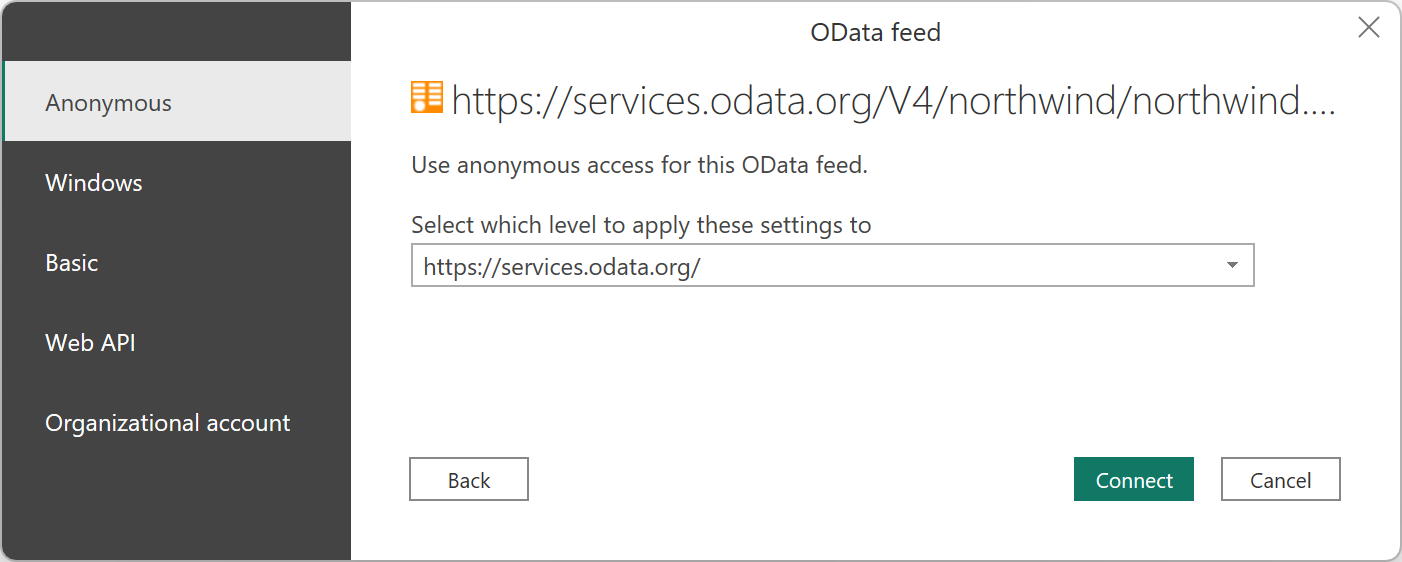
Power BI 서비스 또는 Power Apps와 같은 온라인 앱의 커넥터를 사용하는 경우 파워 쿼리는 다음 이미지와 같은 OData 피드 커넥터에 대한 인증 방법 대화 상자를 표시합니다.
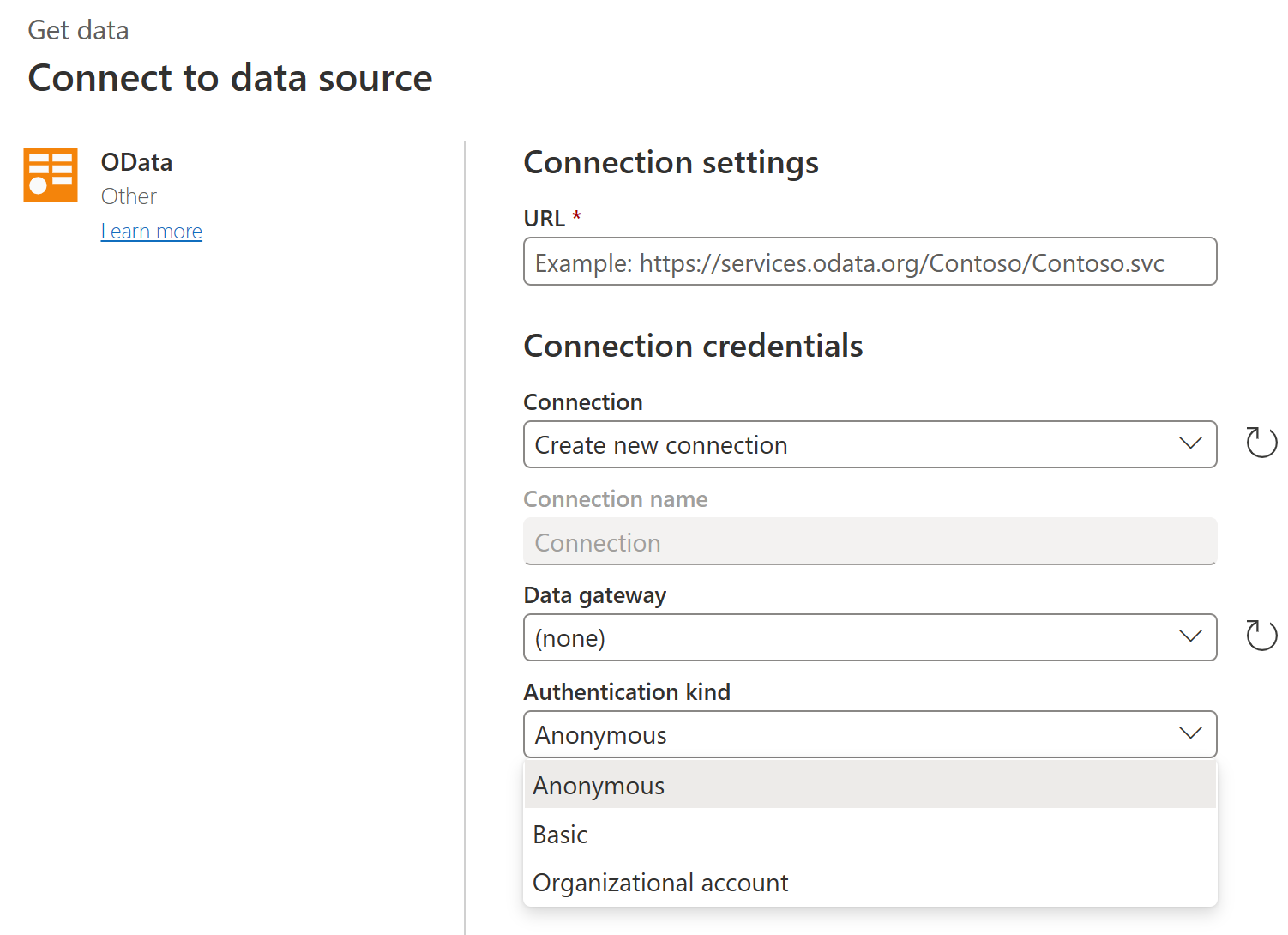
여기에서 볼 수 있듯이 온라인 앱에서 다른 인증 방법을 선택할 수 있습니다. 또한 온라인 앱에서 일부 커넥터는 데이터에 연결할 수 있도록 온-프레미스 데이터 게이트웨이의 이름을 입력하도록 요청할 수 있습니다. 파워 쿼리 온라인의 인증에 대한 자세한 내용은 파워 쿼리 온라인의 연결 및 인증을 참조하십시오.
인증 방법의 수준 설정
URL을 입력해야 하는 커넥터에서 인증 방법이 적용되는 수준을 선택하라는 메시지가 표시됩니다. 예를 들어 URL이 https://contoso.com/2020data/List_of_countries_and_capitals있는 웹 커넥터를 선택하는 경우 인증 방법에 대한 기본 수준 설정은 https://contoso.com.
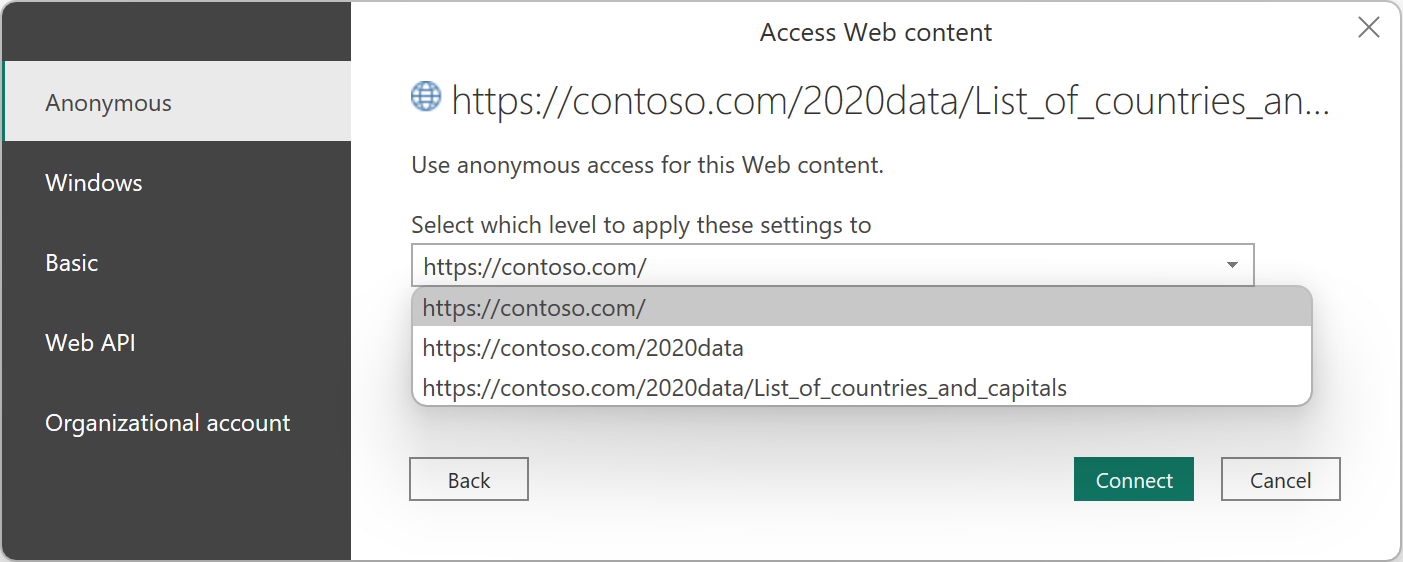
선택한 인증 방법의 수준에 따라 이 커넥터에 대한 URL의 어느 부분에 인증 방법이 적용될지가 결정됩니다. 최상위 웹 주소를 선택하는 경우 이 커넥터에 대해 선택한 인증 방법이 해당 URL 주소 또는 해당 주소 내의 모든 하위 주소에 사용됩니다.
그러나 여러 하위 주소에 다른 인증 방법이 필요할 수 있으므로 최상위 주소를 특정 인증 방법으로 설정하지 않을 수 있습니다. 한 가지 예는 단일 SharePoint 사이트의 두 개의 개별 폴더에 액세스하고 서로 다른 Microsoft 계정을 사용하여 각 폴더에 액세스하려는 경우일 수 있습니다.
커넥터의 특정 주소에 대한 인증 방법을 설정한 후에는 해당 URL 주소 또는 하위 주소를 사용하여 해당 커넥터에 대한 인증 방법을 다시 선택할 필요가 없습니다. 예를 들어 웹 커넥터 URL 설정을 적용할 수준으로 https://contoso.com/ 주소를 선택한다고 가정해 보겠습니다.
웹 커넥터 사용하여 이 주소로 시작하는 모든 웹 페이지에 액세스할 때마다 인증 방법을 다시 선택할 필요가 없습니다.
인증 방법 변경
일반적으로 파워 쿼리는 연결 설정 집합을 인식할 때 해당 자격 증명 스토리지를 조회하여 해당 설정과 일치하는 연결이 있는지 확인하고, 있는 경우 해당 연결을 자동으로 선택합니다. 그러나 커넥터에서 특정 데이터 원본에 액세스하는 데 사용하는 인증 방법을 변경해야 하는 경우도 있습니다.
Power BI Desktop 또는 Excel에서 인증 방법을 편집하려면 다음을 수행합니다.
다음 중 하나를 수행합니다.
Power BI Desktop의 파일 탭에서 옵션 및 설정>데이터 원본 설정을 선택합니다.
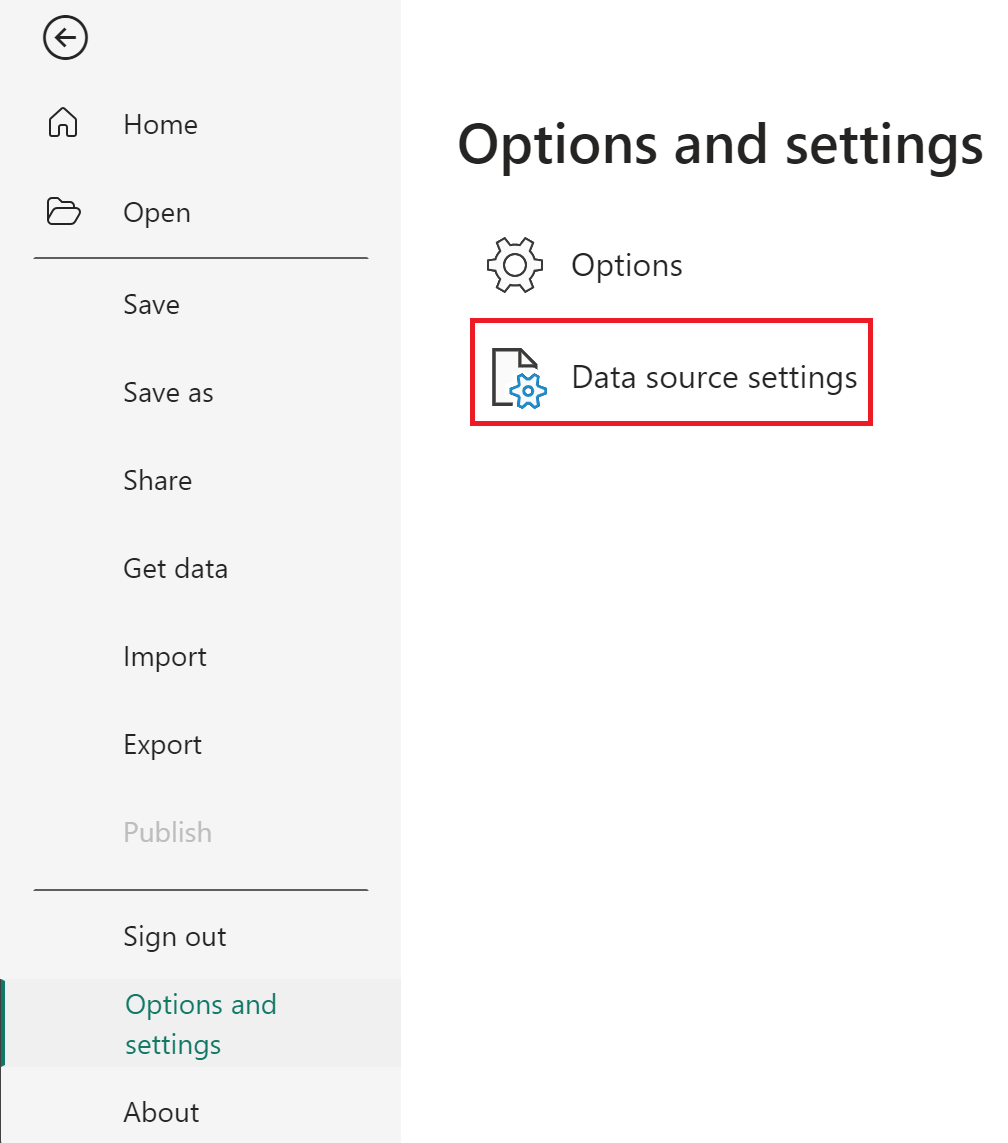
Excel의 데이터 탭에서 선택한 후, 데이터 가져오기>데이터 원본 설정을 선택합니다.
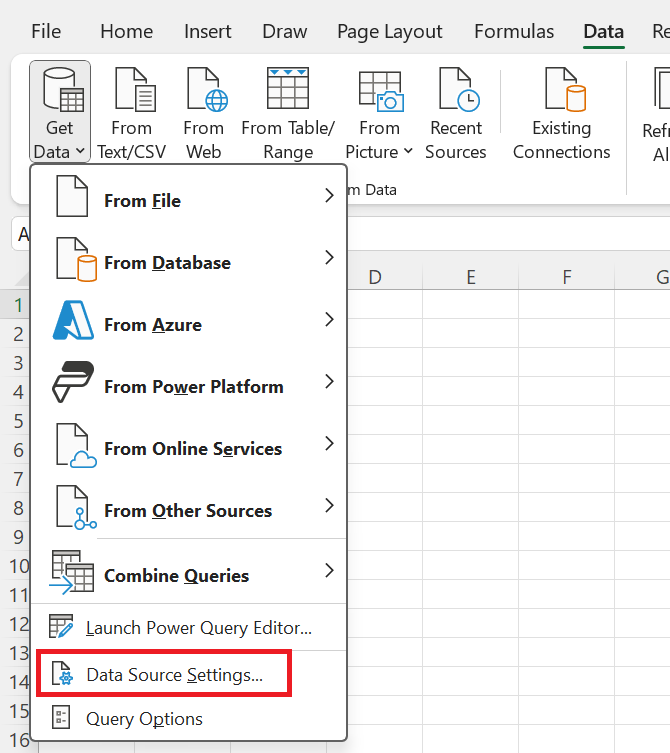
데이터 원본 설정 대화 상자에서전역 사용 권한을 선택하고, 사용 권한 설정을 변경할 데이터 원본을 선택한 다음, 사용 권한 편집 선택합니다. 권한 편집 대화 상자에서 자격 증명아래에 있는 편집을 선택합니다.
자격 증명을 데이터 원본에 필요한 형식으로 변경하고 Save을 선택한 다음 OK를 선택합니다.
3단계에서 선택한 데이터 원본에 대한 사용 권한 지우기 선택하거나 나열된 모든 데이터 원본에 대해 모든 사용 권한 지우기를 선택하여 특정 데이터 원본에 대한 자격 증명을 삭제할 수도 있습니다.
웹 및 OData 커넥터를 사용하여 Microsoft Entra ID로 연결
OAuth 또는 Microsoft Entra ID 기반 인증을 통해 인증이 필요한 데이터 원본 및 서비스에 연결할 때 서비스가 올바르게 구성된 경우 서비스별 또는 사용자 지정 커넥터 없이 기본 제공 웹 또는 OData 커넥터를 사용하여 인증하고 데이터에 연결할 수 있습니다.
이 섹션에서는 서비스가 제대로 구성되지 않은 경우의 연결 증상에 대해 간략하게 설명합니다. 또한 파워 쿼리가 제대로 구성된 경우 서비스와 상호 작용하는 방법에 대한 정보를 제공합니다.
서비스가 제대로 구성되지 않은 경우의 증상
이 자격 증명 유형이 이 리소스에 대해 지원되지 않으므로 연결할 수 없다는 오류가 발생할 수 있습니다. 다른 자격 증명 유형을선택하세요. 이 오류는 서비스에서 인증 유형을 지원하지 않음을 의미합니다.
이 오류가 발생할 수 있는 한 가지 예는 Northwind OData 서비스에 있습니다.
OData 커넥터를 사용하여 "데이터 가져오기" 환경에서 Northwind 엔드포인트를 입력합니다.
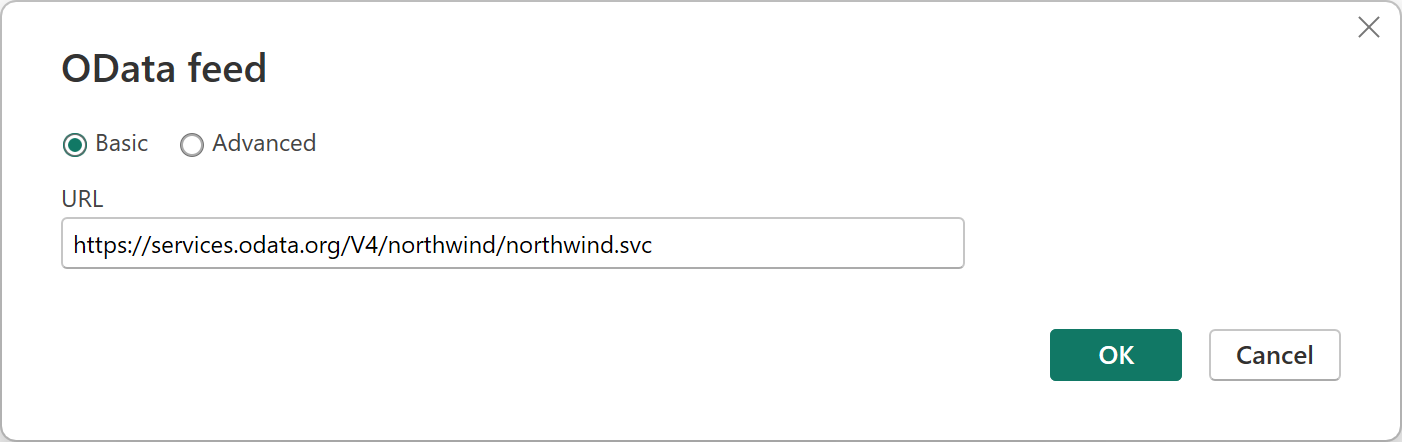
확인 선택하여 인증 절차로 이동합니다. 일반적으로 Northwind는 인증된 서비스가 아니므로 익명을 사용합니다. Microsoft Entra ID에 대한 지원 부족을 보여 주려면 조직 계정을 선택하고, 그 다음에 로그인을 선택하십시오.
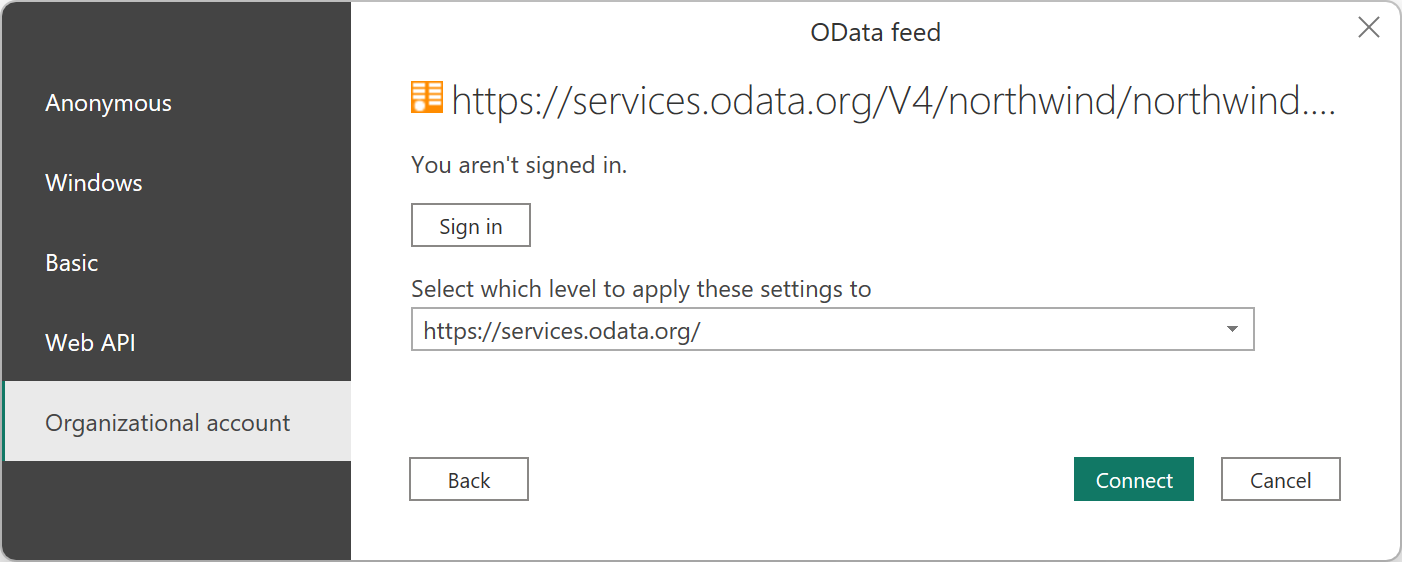
OAuth 또는 Microsoft Entra ID 인증이 서비스에서 지원되지 않음을 나타내는 오류가 발생합니다.
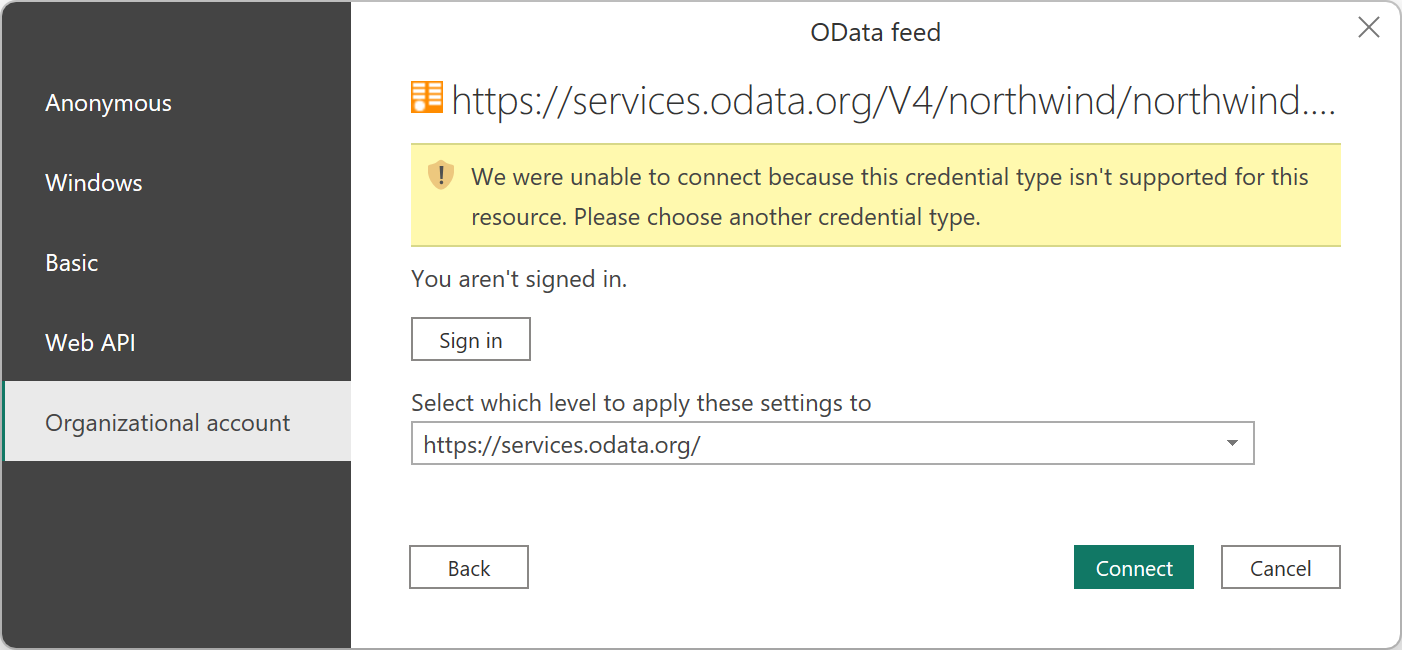
지원되는 워크플로
OAuth에서 제대로 작동하는 지원되는 서비스의 한 가지 예는 CRM(예: https://contoso.crm.dynamics.com/api/data/v8.2)입니다.
OData 커넥터를 사용하여 "데이터 가져오기" 환경에 URL을 입력합니다.
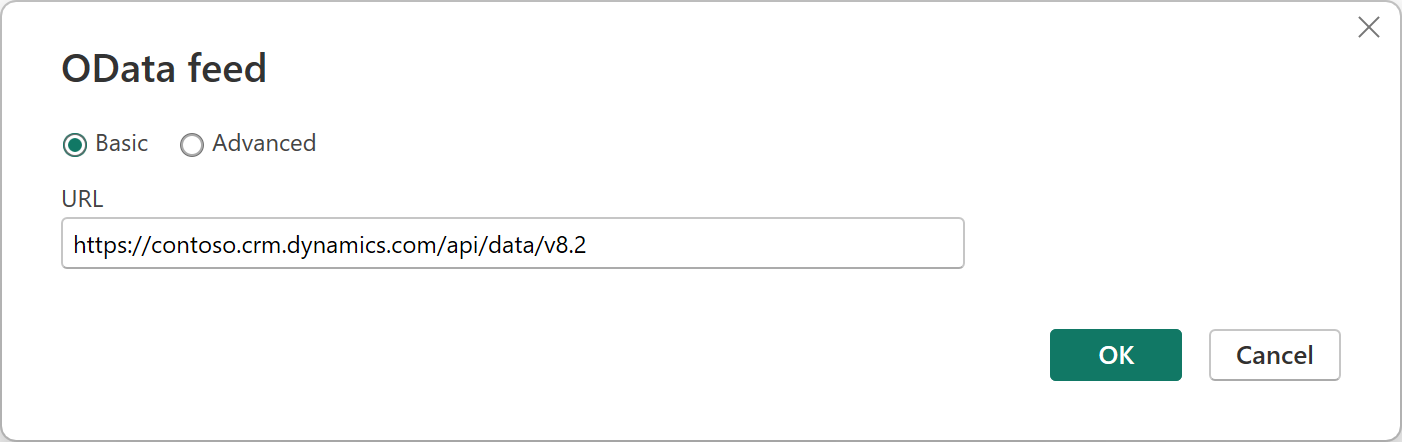
조직 계정선택한 다음, 로그인 선택하여 OAuth를 사용하여 연결을 계속합니다.
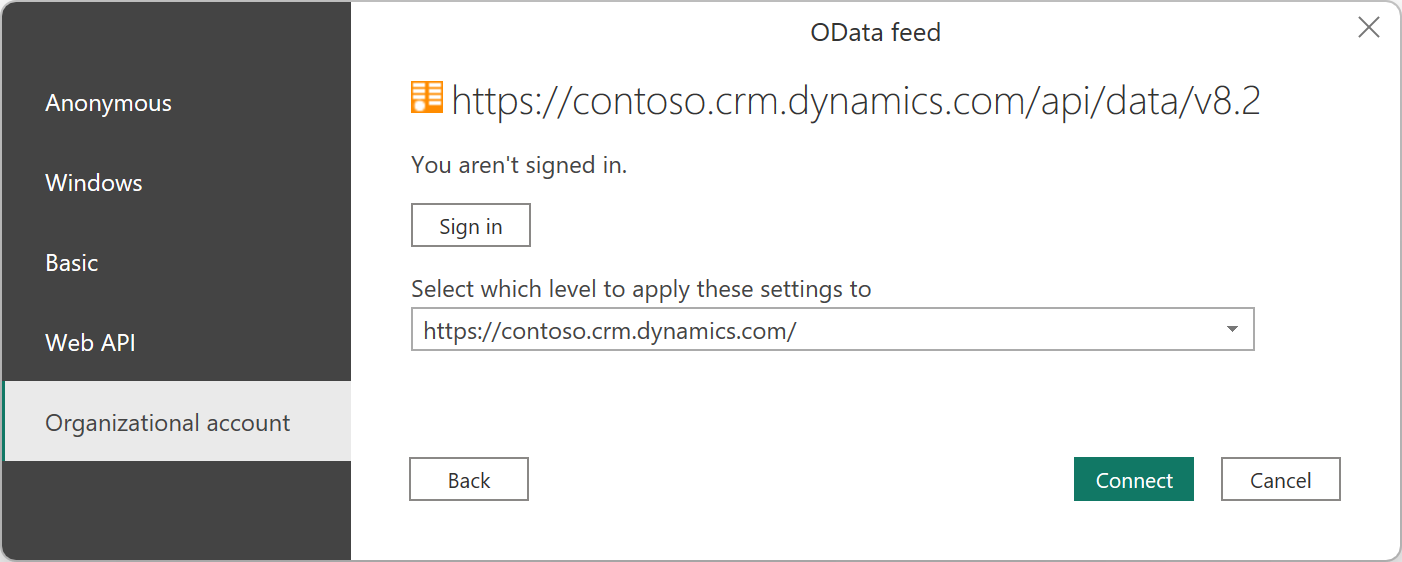
요청이 성공하고 OAuth 흐름에서 계속 성공적으로 인증할 수 있습니다.
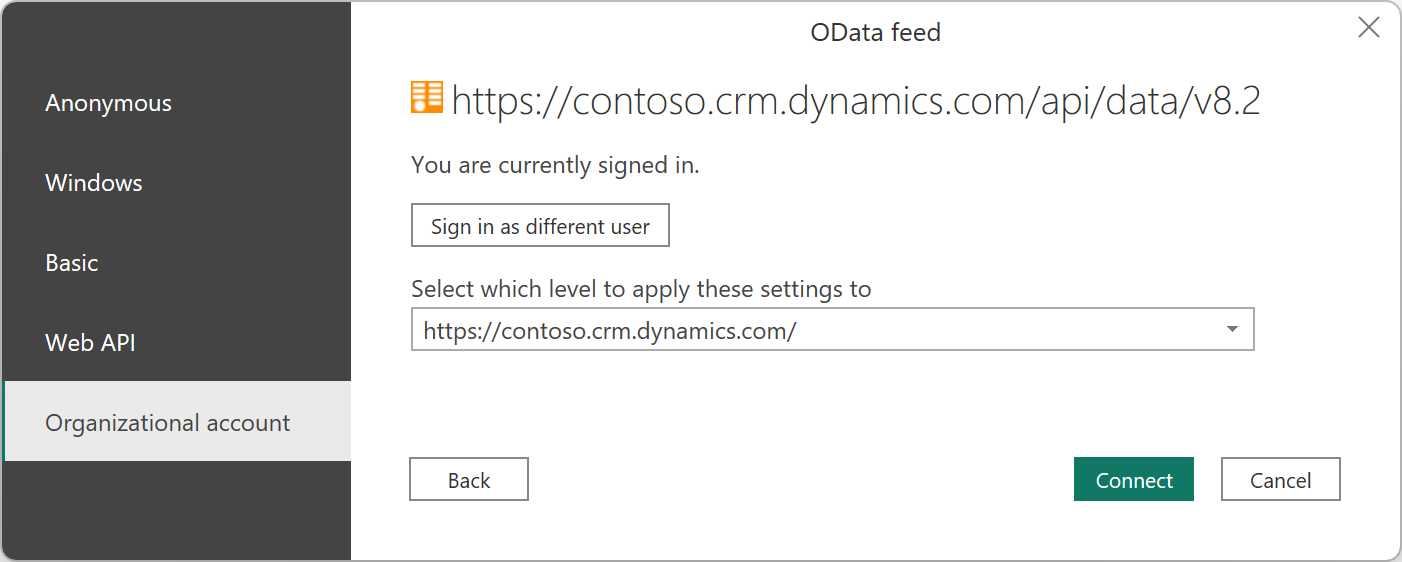
2단계에서 로그인을 선택하면 Power Query는 빈 베어러 토큰이 포함된 권한 부여 헤더와 함께 제공된 URL 엔드포인트에 요청을 보냅니다.
GET https://contoso.crm.dynamics.com/api/data/v8.2 HTTP/1.1
Authorization: Bearer
User-Agent: Microsoft.Data.Mashup (https://go.microsoft.com/fwlink/?LinkID=304225)
Host: pbi.crm.dynamics.com
Connection: Keep-Alive
그런 다음, 서비스는 사용할 Microsoft Entra ID 권한 부여 URI를 나타내는 WWW-Authenticate 헤더를 사용하여 401 응답으로 응답해야 합니다. 이 응답에는 로그인할 테넌트가 포함되어야 하며, 리소스가 특정 테넌트에 연결되지 않은 경우에는 /common/ 을 포함해야 합니다.
HTTP/1.1 401 Unauthorized
Cache-Control: private
Content-Type: text/html
Server:
WWW-Authenticate: Bearer authorization_uri=https://login.microsoftonline.com/3df2eaf6-33d0-4a10-8ce8-7e596000ebe7/oauth2/authorize
Date: Wed, 15 Aug 2018 15:02:04 GMT
Content-Length: 49
그런 다음 파워 쿼리는 authorization_uri대해 OAuth 흐름을 시작할 수 있습니다. 파워 쿼리는 요청되는 URL의 도메인과 동일한 Microsoft Entra ID 리소스 또는 대상 그룹 값을 요청합니다. 이 값은 API/서비스 등록에서 Azure 애플리케이션 ID URL 값에 사용하는 값입니다. 예를 들어 https://api.myservice.com/path/to/data/api에 액세스하는 경우, Power Query는 애플리케이션 ID URL 값이 https://api.myservice.com과 같을 것으로 예상합니다.
OAuth 흐름에 대한 더 많은 제어가 필요한 경우(예: 서비스가 302아닌 401 응답해야 하는 경우) 또는 애플리케이션의 애플리케이션 ID URL 또는 Microsoft Entra ID 리소스 값이 서비스의 URL과 일치하지 않는 경우 사용자 지정 커넥터를 사용해야 합니다. Microsoft Entra ID 기본 제공 흐름을 사용하는 방법에 대한 자세한 내용은 Microsoft Entra ID 인증으로 이동하세요.
Microsoft Entra ID 클라이언트 ID
다음 Microsoft Entra ID 클라이언트 ID는 파워 쿼리에서 사용됩니다. 전체 Microsoft Entra ID 설정에 따라 이러한 클라이언트 ID가 서비스 및 API에 액세스하도록 명시적으로 허용해야 할 수 있습니다. 자세한 내용은 범위 추가의 6단계로 이동합니다.
| 클라이언트 ID | 타이틀 | 설명 |
|---|---|---|
| a672d62c-fc7b-4e81-a576-e60dc46e951d | Excel용 파워 쿼리 | Power BI Desktop 및 게이트웨이에서 사용되는 공용 클라이언트입니다. |
| b52893c8-bc2e-47fc-918b-77022b299bbc | Power BI 데이터 새로 고침 | Power BI 서비스에 사용되는 기밀 클라이언트입니다. |
| 7ab7862c-4c57-491e-8a45-d52a7e023983 | Power Apps 및 Power Automate | Power Apps 및 Power Automate에서 사용되는 기밀 클라이언트입니다. |
